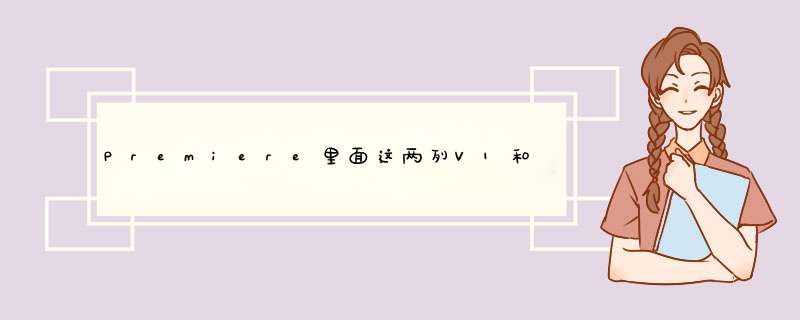
V1和A1分别是Premiere编辑窗口的视频1轨道和音频1轨道,用来放置需要编辑的素材。
编辑窗口还有V2A2、V3A3等等轨道,都是用放置素材进行编辑的。
在V1A1轨道上放置了原始素材,可以在这里进行剪辑、加特效、加转场、加字幕等等 *** 作。
扩展资料:
PremierePro是视频编辑爱好者和专业人士必不可少的视频编辑工具。它可以提升用户的创作能力和创作自由度,它是易学、高效、精确的视频剪辑软件。
音频效果
按照如下 *** 作步骤添加音频效果:
1、选择Window/ShowEffects,显现出Audio面板。
无论从外观上还是控制菜单的设计上,Audio面板和Video面板以及Transitions面板都是完全相同的,这就为新手熟悉Premiere的 *** 作习惯提供了很大的便利。
2、从Audio面板中找到Echo效果,将其拖动到Audio1音轨上的音频片段上,松开鼠标,即可完成音频效果的添加。
3、这时候effectControls面板浮现在窗口的前端。
4、从该面板上部可以看出,当前的音频关键帧处于音频片段的起始帧(这里关键帧的含义和添加视频效果的时候完全一样)。单击Setup字样,进入EchoSettings对话框。
Delay(延迟)滑块:设置原声和回声之间的时间差。默认为33ms。
Intensity(强度)选项:选择回声的强弱程度,选中Loud单选按钮,表示回声和原声几乎差不多大。
参考资料来源:百度百科-adobepremiere
作用如下第一组快捷键C和V,C是刀片工具,就是在你的时间轴上按下C就会剪切当前你按压的位置。按下V,就是把你的光标变成正常的选择模式,然后就可快速选择剪辑了。
第二个快捷键A。当你的序列有非常多的音轨,非常多的素材的时候,然后你想整体挪动素材的话,你可能会拉一个框选,但是有可能少了一个音效,等你最后出片的时候可能都检查不出来,然后想再放到原来的位置上,已经找不到原来的位置了。A就是这个时候帮助你的快捷键,按下A键,然后鼠标左键点击你要移动的一个素材,然后它会把全部素材都选择上,然后就可以左右移动了。
第三组快捷键+,—。加减快捷键,是用来把序列的时间轴比例放大或者缩小的快捷键。因为有时候,你可能会想精确地调整每一帧的大小。平时都是拉下面的小条条左右拉,但是这非常麻烦,有时候也拉错方向,想放大了却缩小了,想缩小却放大了,现在,按加减键就可以放大或者缩小时间轴,这是基本上几秒钟就会用到的快捷键。
欢迎分享,转载请注明来源:内存溢出

 微信扫一扫
微信扫一扫
 支付宝扫一扫
支付宝扫一扫
评论列表(0条)